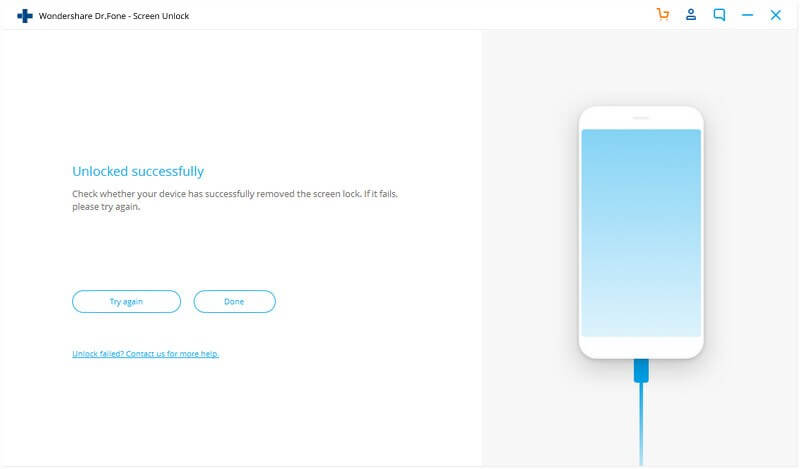Partie 1 : Déverrouiller l’écran de verrouillage Android en utilisant le mode standard
Étape 1 : connectez votre téléphone Android
Tout d’abord, lancez le logiciel Android Déverrouiller sur PC et choisissez l’ option « Écran Déverrouiller »
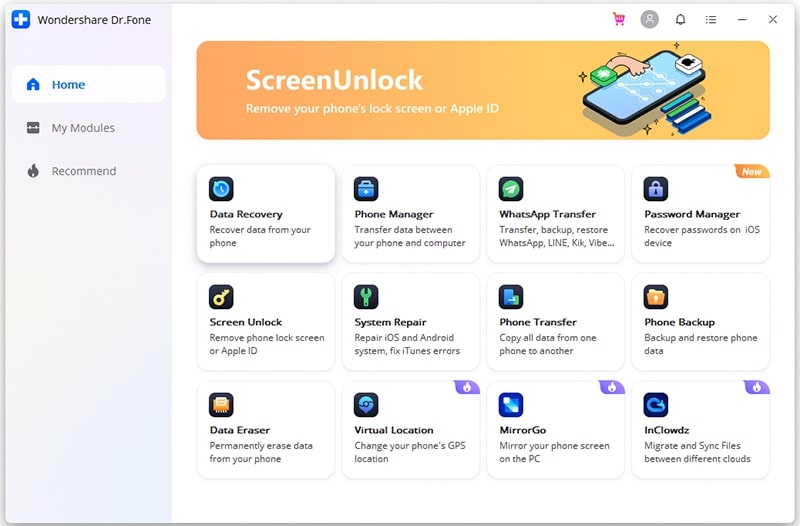
Connectez maintenant votre appareil Android à un PC à l’aide d’un câble USB. Après cela, appuyez sur ” Déverrouiller l’écran Android “
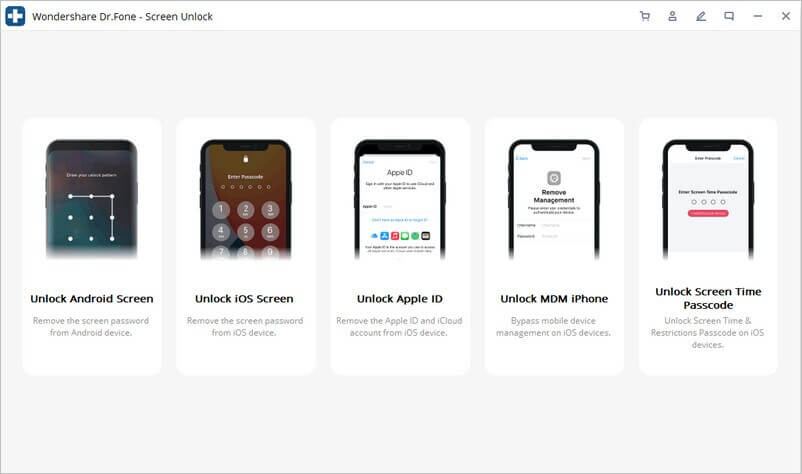
Étape 2 : Choisissez le modèle de l’appareil
Ici, il est important de sélectionner le modèle de téléphone et vous trouverez la liste de tous les modèles de téléphones pris en charge.
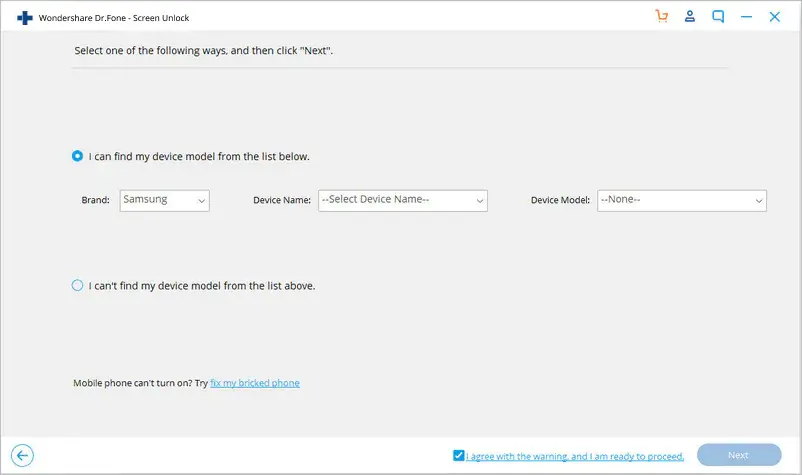
Étape 3 : Entrez en mode de téléchargement
Les étapes ci-dessous permettront d’entrer votre appareil en mode de récupération
- Tout d’abord, éteignez votre téléphone Android
- Ensuite, maintenez enfoncés les boutons Volume Bas + Accueil + Alimentation ensemble
- Maintenant, appuyez sur Volume Up pour entrer en mode de téléchargement
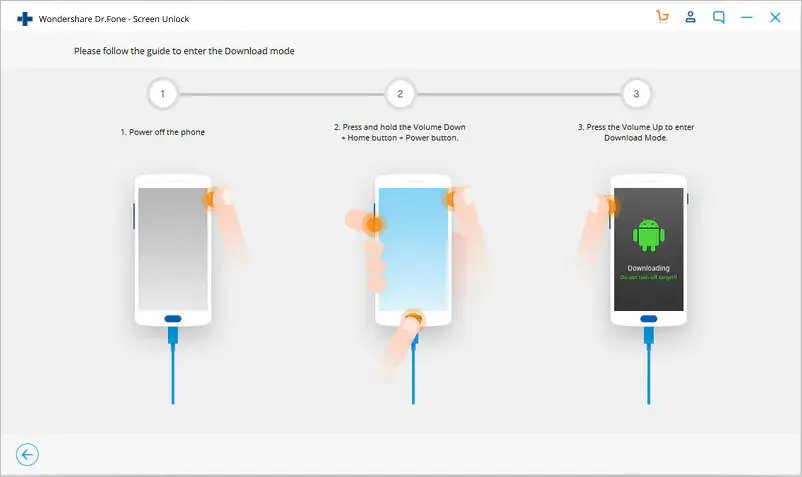
Étape 4 : Télécharger le package de récupération
Une fois que votre appareil est en mode de téléchargement, il commencera à télécharger le package de récupération. Attendez jusqu’à ce que ce soit fini.
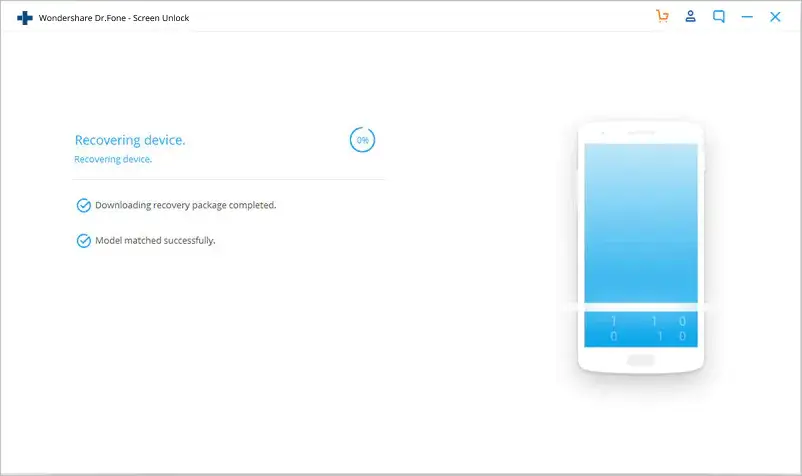
Étape 5 : Supprimer le verrouillage de l’écran Android sans perte de données
Une fois ce package de téléchargement terminé, appuyez sur « Supprimer maintenant ».
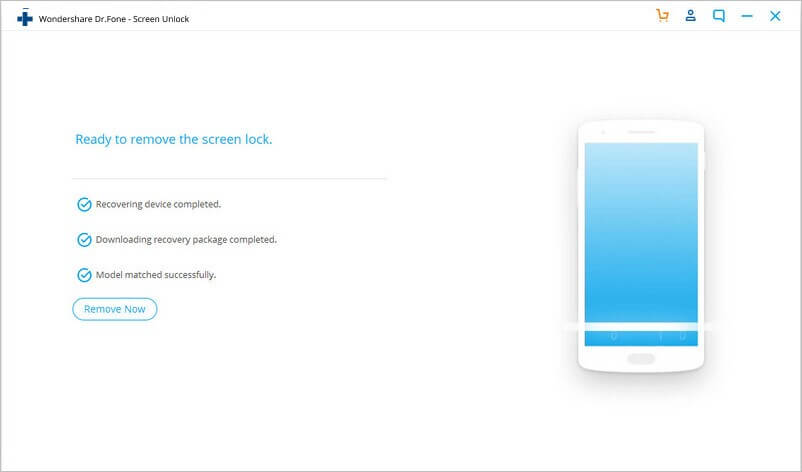
Une fois le processus terminé, vous pouvez accéder à votre téléphone Android sans mot de passe et afficher toutes les données qui y sont stockées.
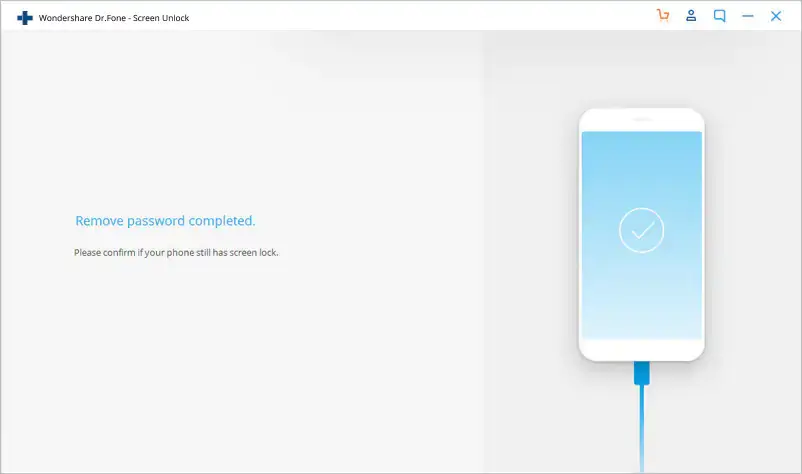
Partie 2 : Déverrouiller l’écran de verrouillage Android en utilisant le mode avancé
Si le modèle de votre appareil n’est pas répertorié, vous devez opter pour le mode avancé pour contourner l’écran de verrouillage Android.
Remarque – Ce processus peut supprimer complètement vos données.
Étape 1 : Choisissez la deuxième option (mode avancé)
Dans cette étape, vous devez choisir la deuxième option “Je ne trouve pas mon modèle d’appareil dans la liste ci-dessus”
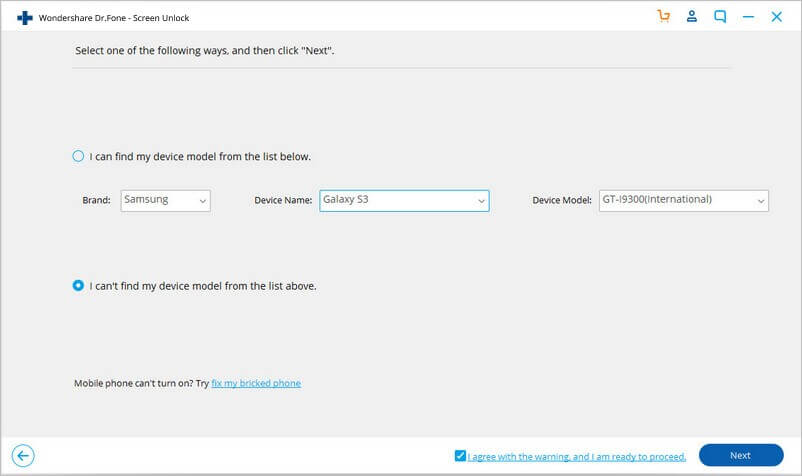
Maintenant, le logiciel Android Déverrouiller sera prêt à supprimer l’écran de verrouillage
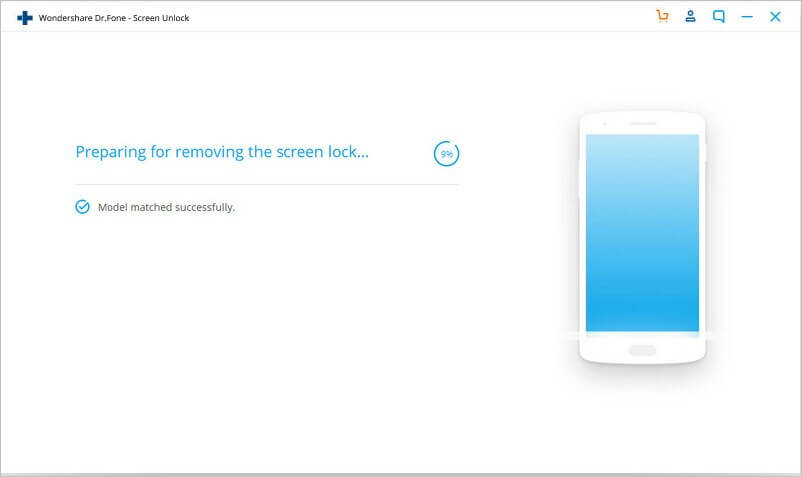
Une fois la configuration correctement configurée, appuyez sur « Déverrouiller maintenant »
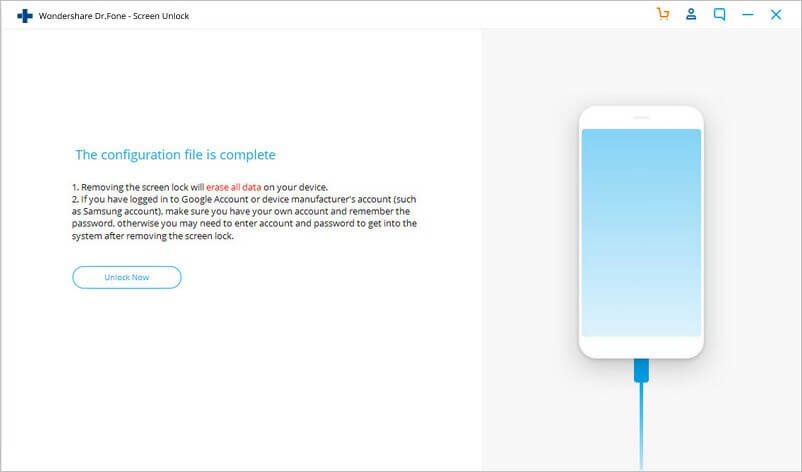
Étape 2 : Entrez en mode de récupération
Vous devez démarrer votre appareil en mode de récupération.
Téléphone Android avec bouton Accueil :
- Tout d’abord, éteignez votre téléphone
- Maintenant, appuyez longuement sur Volume Bas + Redémarrer le bouton d’ alimentation
- Une fois que l’écran du téléphone devient noir, appuyez longuement sur le bouton Volume + Accueil + Alimentation pendant quelques secondes
- Lorsque le logo apparaît à l’écran, laissez tous les boutons
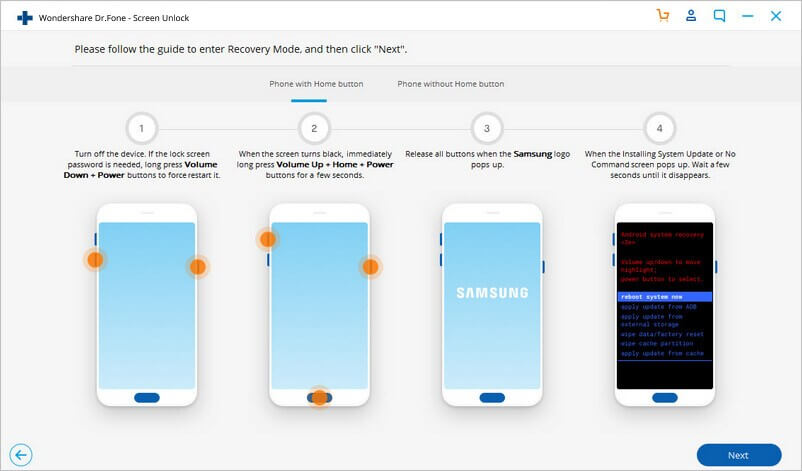
L’appareil Android sans bouton Home :
- Tout d’abord, éteignez votre téléphone. Lorsqu’on lui a demandé d’entrer un mot de passe pour l’écran de verrouillage, appuyez simplement longuement sur les boutons de réduction du volume + d’alimentation pour redémarrer
- Une fois que l’écran du téléphone devient noir, appuyez longuement sur les boutons Volume + Bixby + Alimentation
- Une fois que le logo apparaît sur le téléphone, laissez tous les boutons

Étape 3 : Supprimer l’écran de verrouillage Android
Lorsque le mode de récupération est activé, vous devez suivre les instructions à l’écran pour supprimer les paramètres de l’appareil
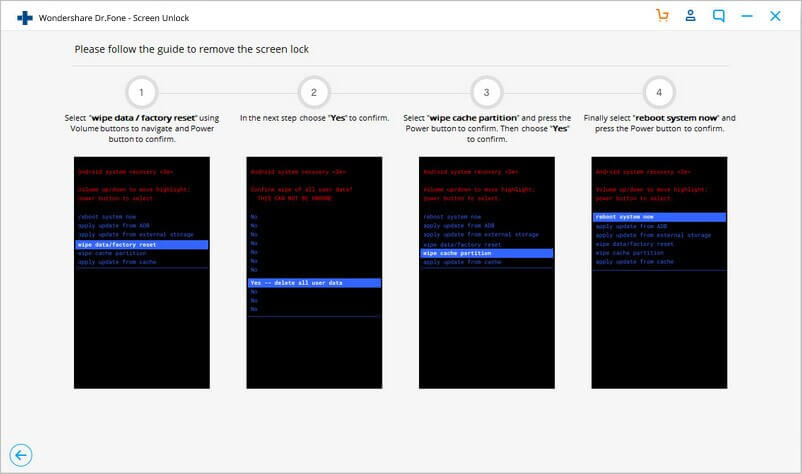
Après un certain temps, l’écran verrouillé sera supprimé du téléphone Android